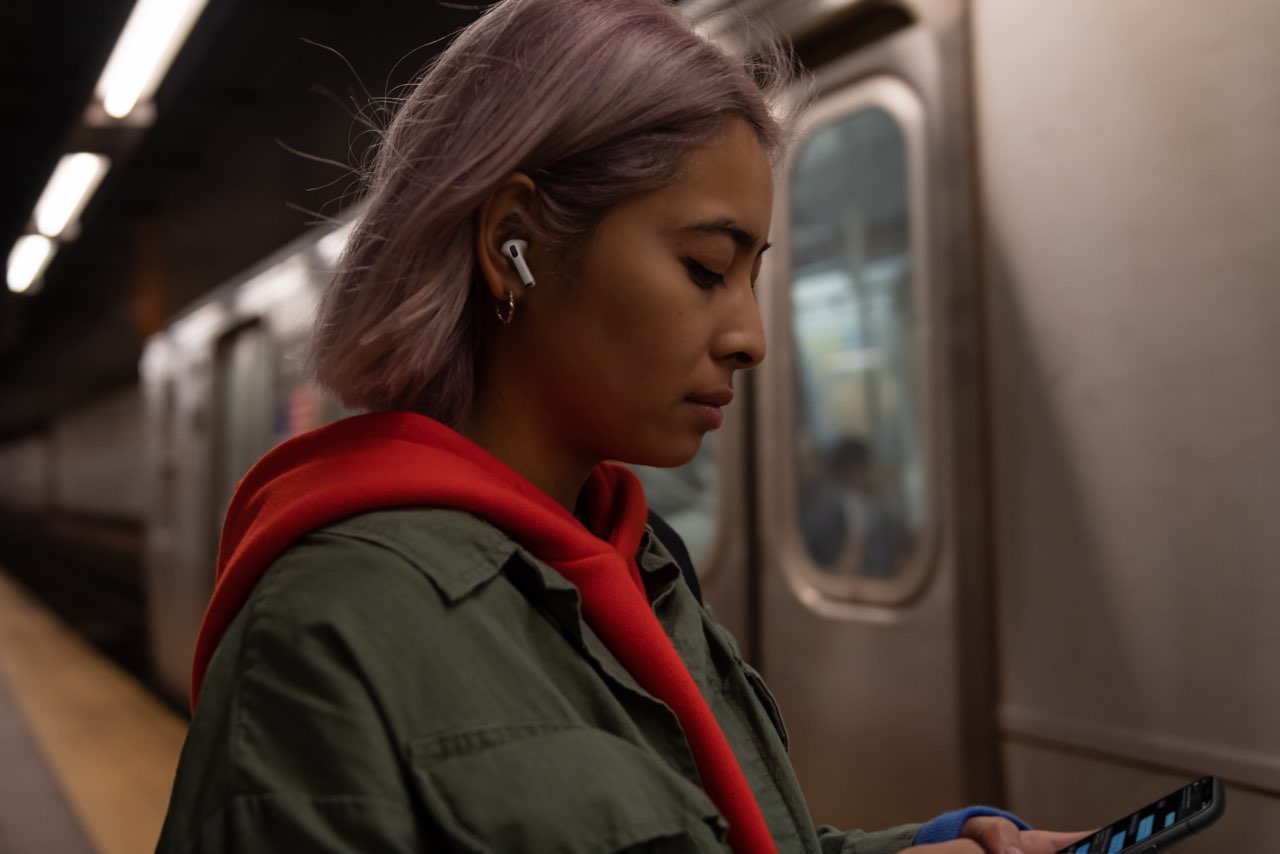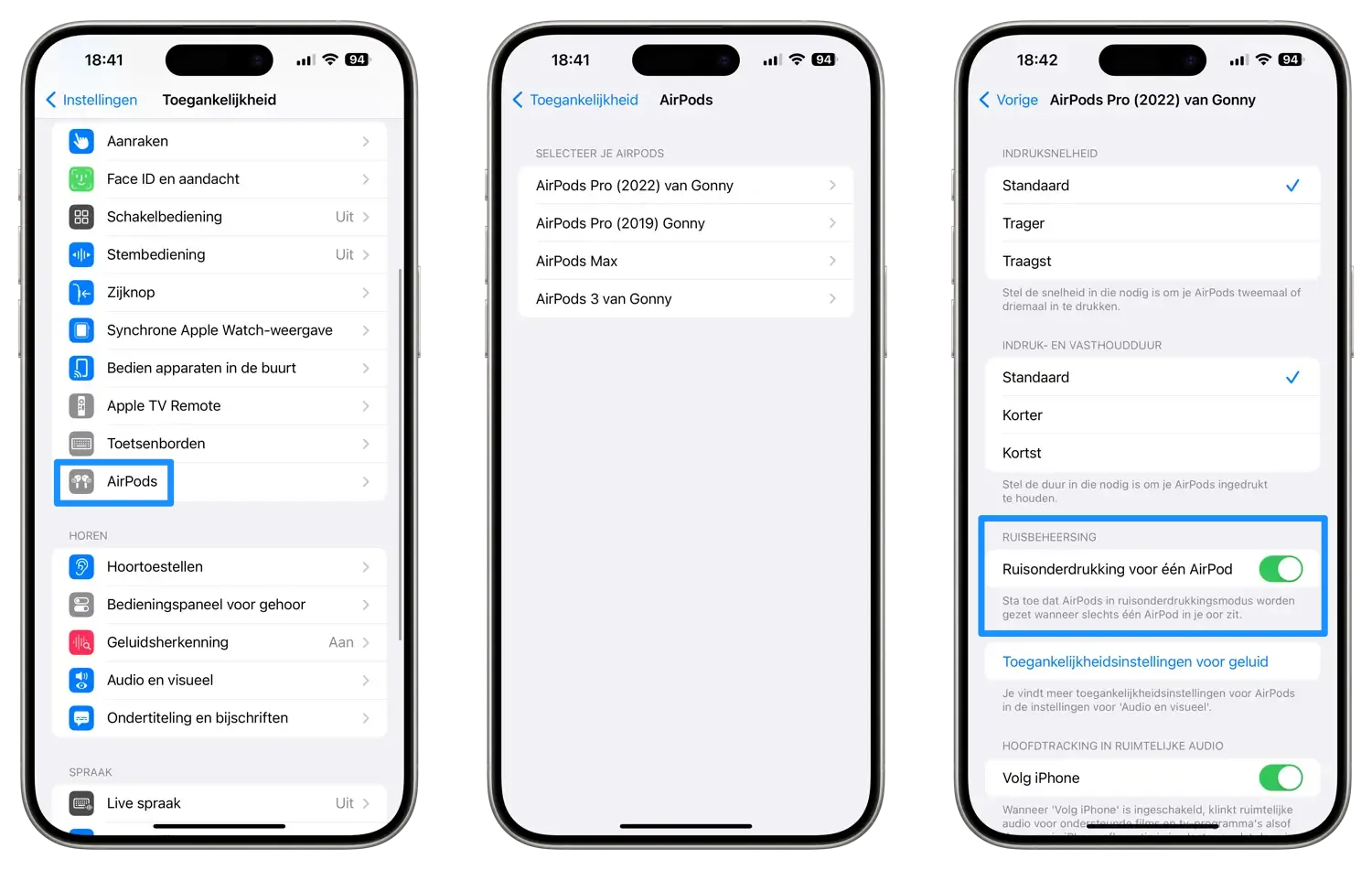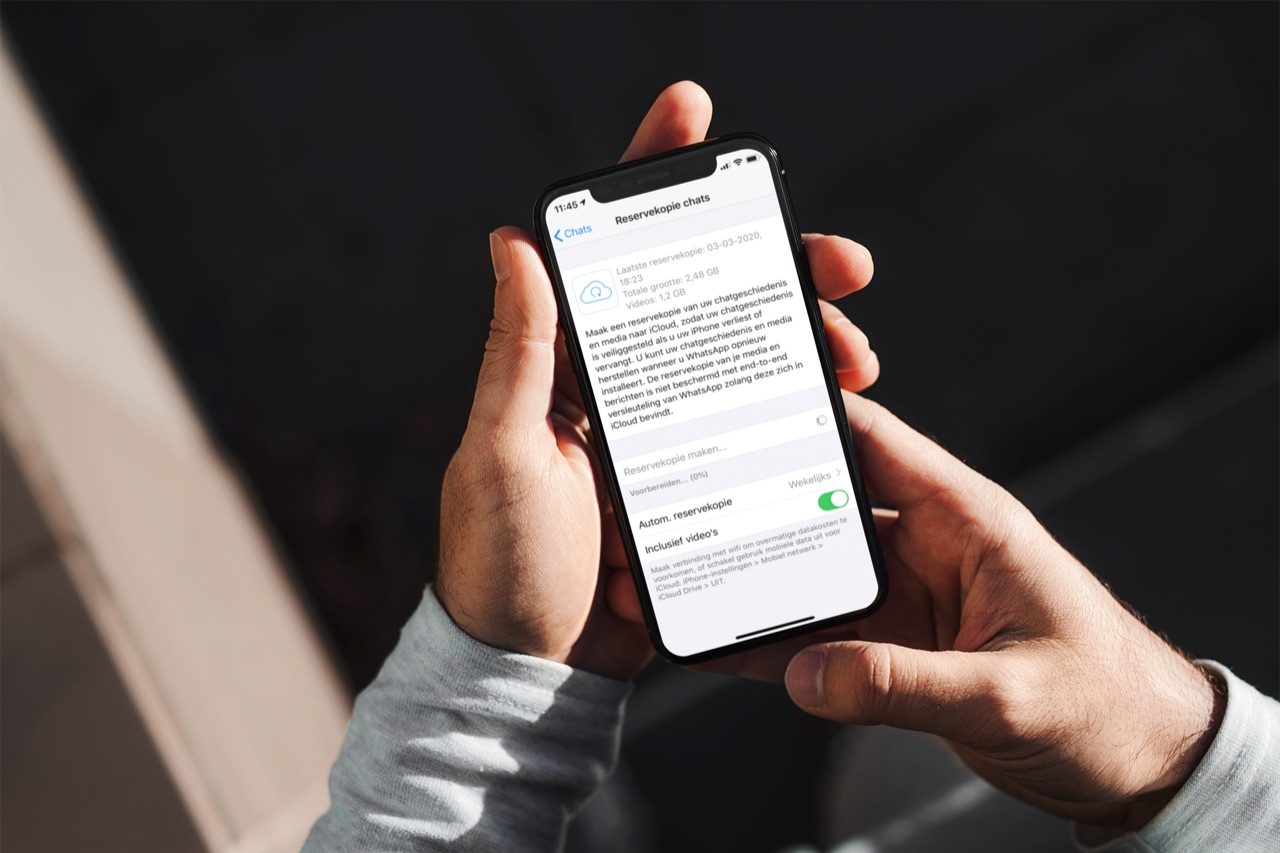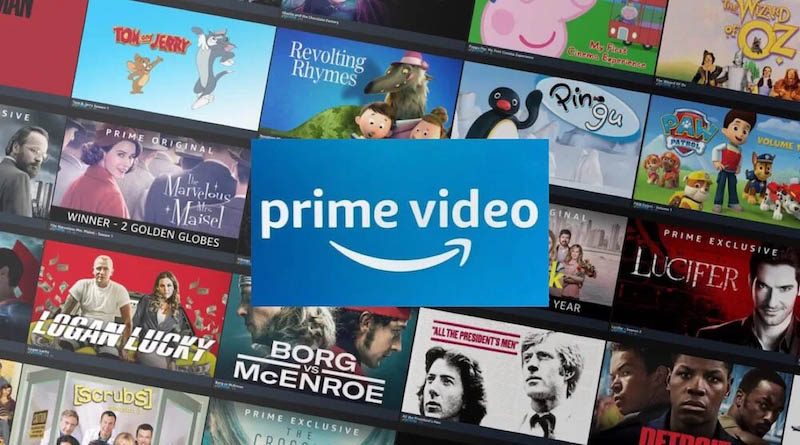Ruisonderdrukking is een van de belangrijke functies van AirPods Pro ten opzichte van gewone AirPods. Normaalgesproken activeert dit pas als je zowel het linker als rechter oortje in hebt, maar je kunt dit veranderen. In deze tip leggen we dat aan je uit.
Waarom ruisonderdrukking op één AirPod Pro?
Als je één van je AirPods Pro in je oor doet, merk je niets van de ruisonderdrukking omdat deze pas activeert nadat je het tweede oortje in je oor hebt gestopt. Op dat moment zal het omgevingsgeluid verminderen en kun je de muziek veel beter verstaan. Je kunt echter ook ruisonderdrukking gebruiken zonder beide oortjes te dragen.
Waarom je dit zou doen? Nou, niet om beter naar je muziek te luisteren. Dat klinkt namelijk nogal gek, rust in het ene oor en straatgeluiden in het andere. Waarvoor het wel handig kan zijn is bellen. Sommige mensen dragen liever één oortje in plaats van twee tijdens een telefoongesprek. Het komt ook van pas als je maar één oor kunt gebruiken, bijvoorbeeld als je gehoorproblemen aan een oor hebt.
Verder gebruiken veel mensen het als ze op één oor in bed liggen. Het is dan niet prettig om beide oortjes te dragen. Het oor dat op het kussen ligt is dan toch al afgeschermd voor omgevingsgeluid en via het andere oor hoor je het gesnurk van je partner een stuk minder.
Ruisonderdrukking aan een kant instellen op AirPods Pro
De makkelijkste manier om ruisonderdrukking in te schakelen is via het steeltje van je AirPods Pro. Zodra je één AirPod Pro indoet, kun je de steel ingedrukt houden om ruisonderdrukking in te schakelen. Dit werkt hetzelfde als wisselen tussen transparantiemodus en ruisonderdrukking als je twee oortjes in hebt.
Het kan ook op een andere manier. Houd de ene AirPod in je vuist geklemd, terwijl je naar de andere AirPod luistert. Daarbij wek je de indruk dat je met beide oren aan het luisteren bent. Dit werkt verrassend goed! De omgevingsgeluiden zullen beter worden gedempt dan wanneer het oortje gewoon in het doosje zit.
Ruisonderdrukking op één AirPod Pro instellen via iPhone
Zoals je misschien weet kun je ook via het Bedieningspaneel op je iPhone de ruisonderdrukking inschakelen. Als je één oortje in hebt, werkt dit niet: als je de ruisonderdrukking probeert in te schakelen zal de iPhone kort trillen om aan te geven dat het niet kan. Met een simpele aanpassing in de instellingen zorg je ervoor dat het toch lukt.
- Open de Instellingen-app.
- Open het Toegankelijkheid-menu.
- Scrol naar beneden en open het AirPods-menu.
- Zet Ruisonderdrukking voor één AirPod aan (groen).
Als je ruisonderdrukking nu inschakelt via het Bedieningspaneel op de iPhone zal je AirPod gewoon overgaan naar ruisonderdrukking. Je hoort ook een geluidseffect ter bevestiging. Mocht je later deze functie niet meer willen gebruiken, dan kun je de schakelaar gewoon weer omhalen.
Tip: op de AirPods Max is deze functie niet beschikbaar, maar dat is logisch want je kunt de hoofdtelefoon niet met één oor gebruiken.
De AirPods Pro hebben meer in petto dan wisselen tussen ruisonderdrukking en transparantiemodus. In onze aparte tip lees je hoe je de AirPods druksensor bedient.
Prijzen AirPods Pro 2 (usb-c)
Taalfout gezien of andere suggestie hoe we dit artikel kunnen verbeteren? Laat het ons weten!